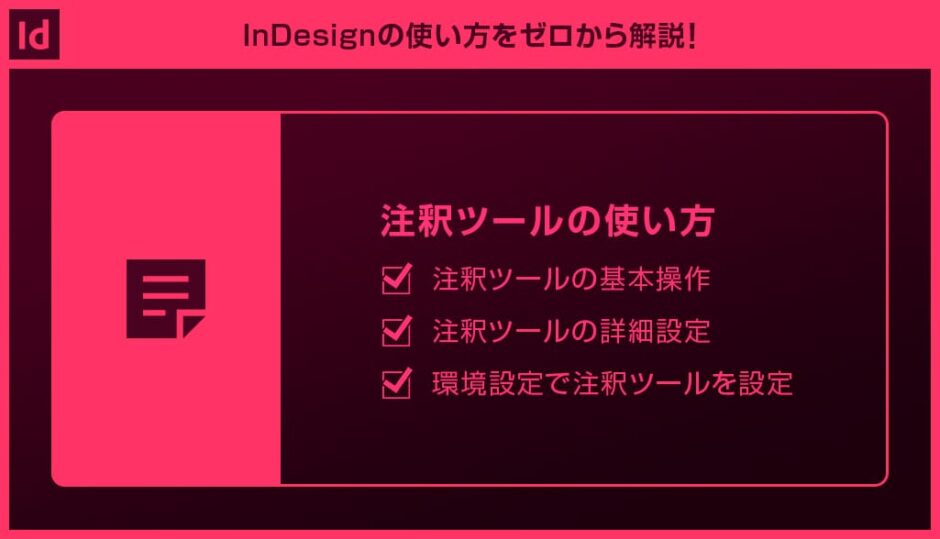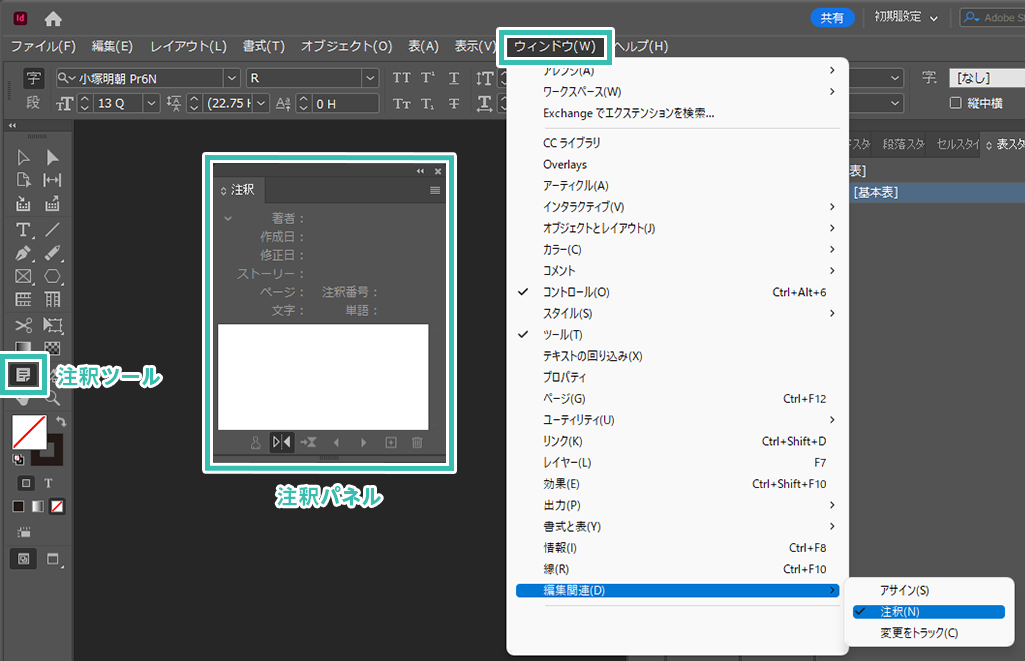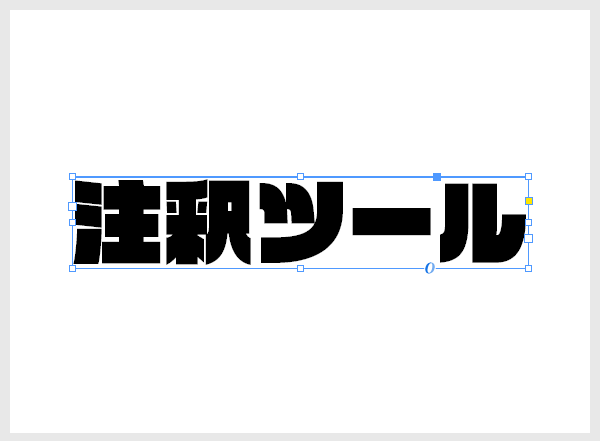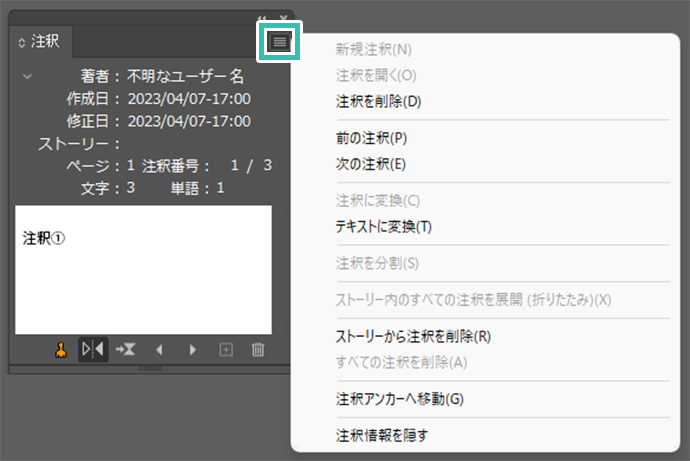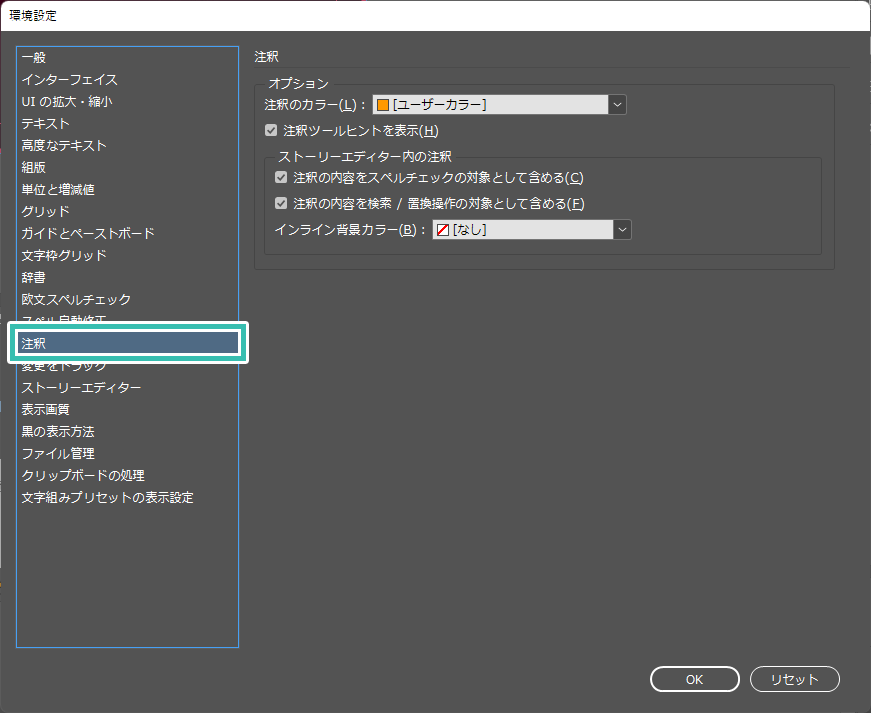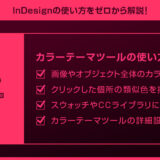InDesign(インデザイン)で注釈ツールを使いこなす方法をインデザ初心者の方に徹底解説します。
注釈ツールはインデザインで作成したドキュメント内に注釈コメントが追記できる機能です。
特にチームでINDTファイルを扱う際に活躍する機能です。
InDesignを始められる方、より詳しくインデザインの使い方を学びたい方にオススメですよ!
この記事の目次
InDesignのツールバー内に [ 注釈ツール ] があります。
併せて [ 注釈パネル ] を表示させておきましょう。
非表示の場合は画面上部の [ ウィンドウ ] → [ 編集関連 ] → [ 注釈 ] で表示できます。
※画面上部の [ 書式 ] → [ 注釈 ] でも追加・編集が行えます。
それではInDesignの注釈ツールの使い方を解説します。
インデザ初心者の方にも再現できるように詳しく解説いたします!
InDesignを導入しましょう
当記事の内容を実践するにはInDesign(インデザイン)が必須です。
未導入の方はAdobe公式サイトでダウンロードしておきましょう。(7日間の無料体験が可能)
なお、AdobeCCのプランはコチラの記事で徹底解説しています。
未導入の方はAdobe公式サイトでダウンロードしておきましょう。(7日間の無料体験が可能)
なお、AdobeCCのプランはコチラの記事で徹底解説しています。
注釈ツールの基本操作
STEP.2
注釈を追加したい個所をクリック
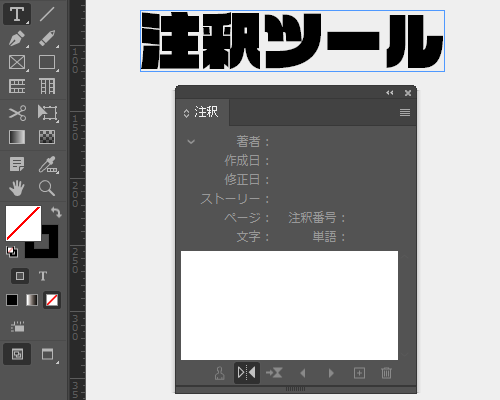
ツールバーから [ 注釈ツール ] をクリックしてアクティブにします。
注釈を追加したい個所をクリックします。
すると注釈パネルが開き、注釈コメントが入力可能。
引き続き追加したい個所をクリックすると注釈が追加できます。
終了したい場合はテキスト以外の何もない個所をクリックしましょう。
注釈を追加したい個所をクリックします。
すると注釈パネルが開き、注釈コメントが入力可能。
引き続き追加したい個所をクリックすると注釈が追加できます。
終了したい場合はテキスト以外の何もない個所をクリックしましょう。
STEP.3
注釈の編集
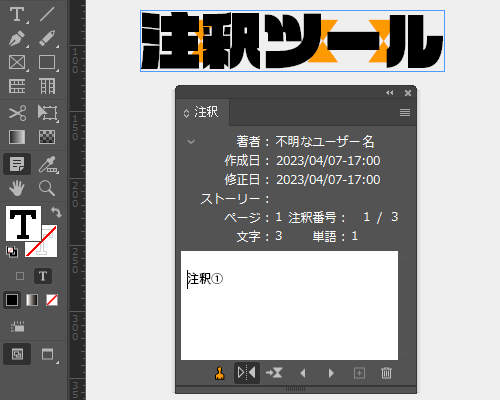
注釈パネル下部の [ 次の注釈へ移動 ] 、[ 前の注釈へ移動 ] をクリックすると注釈の場所を変えられます。
気になる注釈があれば [ 注釈アンカーへ移動 ] をクリックすると、対象の注釈がアクティブになります。
注釈内容の編集等が行えますよ。
[ 注釈を表示・隠す ] で注釈を一時的に非表示にできます。
気になる注釈があれば [ 注釈アンカーへ移動 ] をクリックすると、対象の注釈がアクティブになります。
注釈内容の編集等が行えますよ。
[ 注釈を表示・隠す ] で注釈を一時的に非表示にできます。
FINISH
不要な注釈を削除
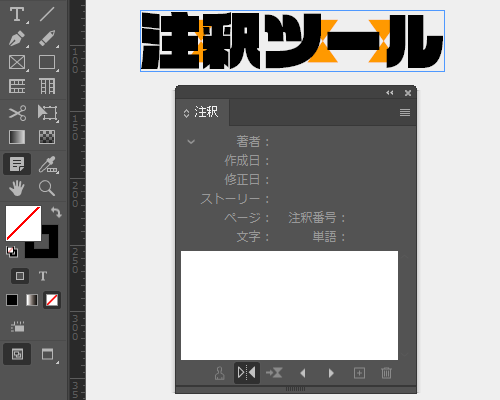
注釈パネル右下のゴミ箱アイコンをクリックすると注釈を削除できます。
※注釈パネル右上のボタンをクリックすると [ ストーリーから注釈を削除 ] 、[ すべての注釈を削除 ] する事も可能です。
※注釈パネル右上のボタンをクリックすると [ ストーリーから注釈を削除 ] 、[ すべての注釈を削除 ] する事も可能です。
注釈ツールの詳細設定
[ 注釈パネル ] 右上のボタンをクリックすると、注釈ツールの詳細設定が行えます。
新規注釈、注釈を開く、注釈を削除、前の注釈、次の注釈、注釈に変換、テキストに変換、注釈を分割、ストーリー内のすべての注釈を展開(折りたたみ)、ストーリーから注釈を削除、すべての注釈を削除、注釈アンカーへ移動、注釈情報を隠す
新規注釈、注釈を開く、注釈を削除、前の注釈、次の注釈、注釈に変換、テキストに変換、注釈を分割、ストーリー内のすべての注釈を展開(折りたたみ)、ストーリーから注釈を削除、すべての注釈を削除、注釈アンカーへ移動、注釈情報を隠す
環境設定で注釈ツールを設定
レビュー用に共有を使いこなそう
InDesignのレビュー用に共有の使い方を完全解説しています。注釈ツールと併せて知っておくとよりチーム内でのやりとりが円滑にできますよ!
プロが作成した生データを研究する事は重要です。
普段からデザイン業務をされている方にとって自分以外のプロのクリエイターが作成したデータを見る事は日常茶飯事ですが、そうでない方は見る機会がありません。
AdobeStockのテンプレート素材はプロによる高品質な作品ばかり!
全て商用利用可能なので、テキストを変えるだけでそのまま使えます。
制作の手間を格段に軽減してくれるだけでなく、スキルアップの為の教材としても最適ですよ。
InDesignで編集可能なINDT形式で作られた雑誌のテンプレートです。短時間で高品質なページ物のレイアウトが作成できる優れもの!全て商用利用可能です。
高品質な雑誌のレイアウトテンプレート30選
高品質な雑誌のレイアウトテンプレート30選
フライヤーでよくある二つ折りのテンプレートを厳選しました。ゼロから作ると時間がかかる二つ折りパンフレットですが、テンプレートを活用すれば文字と画像をはめ込むだけ!
【商用可】二つ折りパンフレットのテンプレート50選
【商用可】二つ折りパンフレットのテンプレート50選
シンプルで使いやすい白黒のポートフォリオテンプレートです。豊富なレイアウトパターンが収録されているので初めてポートフォリオを作られる方にもオススメですよ。もちろん商用利用可能!
高品質な白黒のポートフォリオテンプレート42選
高品質な白黒のポートフォリオテンプレート42選
写真をはじめとしたアート作品を掲載するのにピッタリなフォトブックテンプレートです。印刷用途、PDF化、どちらにでも使える便利なテンプレートばかりです。
【商用可】高品質なフォトブックテンプレート25選
【商用可】高品質なフォトブックテンプレート25選
お洒落で高品質なカフェメニューのデザインテンプレートを厳選しました。ペライチ、二つ折り、三つ折りなど、よくある高品質なカフェメニューがあっという間に作成可能です。
【商用可】高品質なカフェメニューのテンプレート48選
【商用可】高品質なカフェメニューのテンプレート48選
良質な素材をもっと見る
上記で紹介しているテンプレートはごく一部。下記記事で良質な素材を紹介しております。併せてチェックしてください!
以上、InDesign(インデザイン)の注釈ツールの使い方についてでした。
自身以外の編集者と共有する際に、テキストに注釈を入れて校正を効率的に行えます。
チーム作業などを行う際に使うツールの一つです。
より効率的なInDesignを使った編集作業を行う為に是非マスターしましょう!
ではまた!
Illustratorは活用されていますか?
Photoshopだけでなく、Illustratorも活用されているでしょうか?
まだIllustratorを導入されていない方はAdobe公式サイトから入手できます。
なお、学生や教職員の方は公式サイトの学割Creative Cloud Proが最強にお得!
Illustratorの使い方はゼロから始めるIllustratorで徹底解説しています。
まだIllustratorを導入されていない方はAdobe公式サイトから入手できます。
なお、学生や教職員の方は公式サイトの学割Creative Cloud Proが最強にお得!
Illustratorの使い方はゼロから始めるIllustratorで徹底解説しています。
インデザイン基本操作

インデザインでできること、イラレとの違い

Adobe Creative Cloudの料金プランやオススメプランを徹底解説

新規ドキュメントを作成する方法

ワークスペース一覧とカスタマイズ方法

文字入力の基本を徹底解説

フレームグリッドの設定方法を徹底解説

歯や級、ポイントの違いと用途を解説

画像の配置方法や移動・変形を徹底解説

ペンツールの使い方

間隔ツールの使い方を徹底解説

定規とガイドの便利な使い方forインデザ初心者

ショートカット一覧とよく使うショートカット

ページサイズを個別変更する方法を徹底解説

ページ順を変更する方法を徹底解説

ページパネルを使いこなそう

親ページの設定と使い方

ズームツールで画面の拡大・縮小&ショートカット

手のひらツールで画面の移動&ショートカット
インデザイン応用操作

ポートフォリオ用のテンプレートを編集する方法

インデザがポートフォリオ制作に適している理由

ポートフォリオ用のドキュメント設定forインデザ初心者

PDF版ポートフォリオの書き出し方

裁ち落としと印刷可能領域を徹底解説

インデザ目次一覧
ポートフォリオテンプレート関連

ポートフォリオ用の高品質なテンプレート40選

【InDesign・Illustrator・Photoshop】
デジタルポートフォリオ用のテンプレート35選
デジタルポートフォリオ用のテンプレート35選

建築学生にオススメのポートフォリオテンプレート24選

商用利用できる高品質なポートフォリオ用テンプレート77選

高品質な白黒のポートフォリオテンプレート42選

A4縦サイズの高品質なポートフォリオテンプレート

A4横のポートフォリオが簡単に作れるテンプレート15選
紙面デザインテンプレート関連

雑誌のレイアウトテンプレート30選

高品質なポスターのテンプレート46選

二つ折りパンフレットのテンプレート50選

高品質なカフェメニューのテンプレート48選

高品質なフォトブックテンプレート24選

商用利用可能なカレンダーのデザインテンプレート25選

インデザ目次一覧
目次一覧